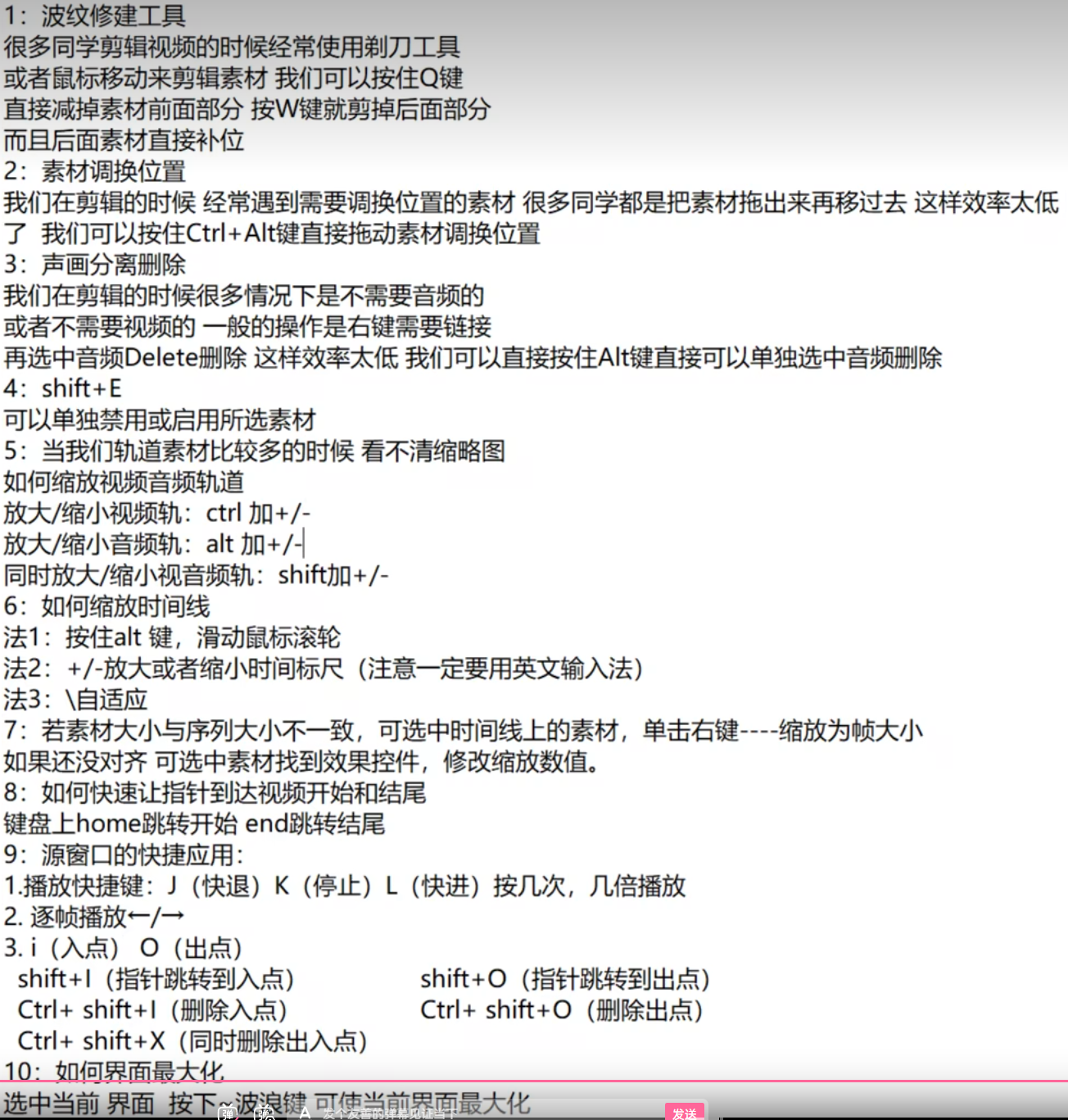pr
图床网址1.https://mipc.atusu.cn/
2.https://www.imgtp.com/
3.https://postimages.org/
(gif有点小)
gif压缩 https://docsmall.com/gif-compress
webp文件转jpg https://www.aconvert.com/cn/image/webp-to-jpg/
快捷键
day 1
项目面板
1.
①.项目可写/项目只读(绿色代表激活,红色代表关闭):激活状态可以导入素材;关闭状态不可以导入素材
②.视图
列表视图:可以详细了解素材的参数信息,点击标签可以排序
图标视图:可以预览素材的画面内容
小滑杆:浏览视频素材的大小
③.排序
图标试图:下方箭头
列表视图:上方名称
④.自动匹配序列:自动将素材放在时间轴轨道上
⑤.查找:放大镜:是搜索项目栏素材
⑥.素材箱:创建一个文件夹,素材的整理
⑦.新建项
彩条:HD彩条,倒计时片头
黑场视频—-黑色的图片
颜色遮罩—-自定义颜色的图片
⑧.垃圾箱:删除素材—delete
2.源监视器面板上方按钮:
①.时间码
记录素材的播放时间,从右往左:帧-秒-分-时
滑动按钮:播放位置的时间
②.适合:会根据源监视器面板的放大缩小匹配
③.仅拖动视频 / 音频
分别拖动视频里的音乐、视频
④.选择回放分辨—完整:视频的流畅播放—-修改降低画面清晰度,对导出没有任何影响
⑤.右时间码:视频的总时长
⑥.小扳手
透明网格:查看素材是否带有透明通道
安全边框
大框:动作安全框—特殊的屏幕比例会裁减掉
小框:字幕安全框
3.源监视器面板下方按钮:
①.标记(m)—-方便查找所需的画面,双击可改变属性
清除标记:在标记上右击—清除所选的标记/清除所有标记
②.入点(i)/出点(o)—-可以把想要的素材框选出来,拖到时间轴上
渲染出点到入点的效果:回车键(有过渡动画时使用)
删除右击鼠标
③.转到入点/转到出点
时间滑块跳到入点、出点
快捷键:shift+io
④.前进一帧/后退一帧:
键盘上左右方向键(← →)
⑤.播放暂停:快捷键:空格
L:快速播放
J:倒放
j倒放 k暂停 l播放 连按k可以加速,连按j也可以加速(倒放)
⑥(常用)导出帧来导出单帧图片
可用于停顿,默认一张图片停留时间为5秒钟,可在设置中修改。导出后可在相应位置进行插入,用于停顿。
源面板节目面板区别:标记
4.时间轴面板
时间轴的快捷键应用
缩放—-alt+鼠标滚轮—下面的滑竿
左右调节—-鼠标滚轮
宽矮—-鼠标在轨道上按alt
添加轨道—-轨道面板右击鼠标
轨道面板
V轨道:视频
切换轨道锁定:防止误操作,误删除,锁定轨道上的素材,不可编辑
目标切换轨道:复制粘贴的目标轨道:ctrl+C/ctrl+V
眼睛:显示关闭视频画面
A轨道:音频
静音轨道(m):点亮后该轨道静音
独奏轨道(s):单独播放此轨道声音
画外音录制(麦克风)—空格结束
主轨道声音:调节音频在pr里的声音大小,对原始音频没有影响
内滑和外滑
内滑总时长不会改变,但里面的内容会进行位移(如果本身为视频片段的话)总体内容会向向原视频的本视频片段后方滑动,时长不变
外滑可将一段时间插入到另一段视频中去,而本段视频时长不变,被插入的视频时长被压缩(可用于缩短素材时间)
注意:
时间轴线的颜色
红色时:按回车渲染下
视频素材上的小三角:代表完整的视频—-不可以拖拽了
Pr内没有声音/或者按空格键无法播放
菜单栏—编辑—首选项—音频硬件—输入输出选择其它选项
时间轴面板
①.序列的名称:一个项目中可以有多个序列
②.时间码:时间线所在位置的时长,和节目监视器时间码对等
③.嵌套
定义:序列中的序列,可以把多个素材合成一个素材进行统一调整,相当于ps里的打组
制作步骤 :选中要嵌套的素材,右键—嵌套…
④.将序列作为嵌套……
蓝色:默认开启,把序列拖到轴上是一个序列整体
灰色:把序列拖拽到时间轴上是序列里各个素材,解除嵌套
取消嵌套:嵌套没有快捷的方法取消的
时间轴:双击嵌套的内容进入到嵌套里面—-Ctrl+C复制,ctrl+V粘贴出来
将单张图片进行嵌套
可以将范围变大等(如png文字图片本来只是文字范围,嵌套后可以将范围扩大至整张png图片)做效果时很常用
⑤.对齐(S):时间轴素材的吸附功能,防止出现掉帧的现象(开启)
⑥.链接选择项:
关闭后—-会将音频和视频断开
如果只想剪辑的一段视频音频进行分离—-选中视频—-右击鼠标—取消链接—Ctrl+L
⑦.标记:
选中时间轴素材,标记是打在源面板里
不选素材,标记打在时间轴、节目面板上
删除编辑需要在对应的面板上清楚
⑧.小扳手:
前七个勾选常用
需要将音/视频轨道变宽(shift+滚轮)
视频关键帧:不透明度
音频关键帧:声音的大小
2.工具面板
①.选择工具
移动素材
选中素材,缩短或加长素材
alt:拖动复制,shift:加选
②.向前/后选择轨道工具(A)
双箭头,选择箭头的方向的所有轨道的素材
单箭头(按shift),选择箭头方向单轨道上所有的素材
向后选择工具和向前同理—-只不过方向不一
③.比率拉伸工具(R)
改变素材的播放速度
恢复:右键素材-速度持续时间:100%
保持音频音调,只有速度的变化
右键素材-速度持续时间—-倒放
Ctrl+R速度与时间
如何将视频变快/变慢(比率拉伸工具)
1.用比率拉伸工具(左键长按)往前是变慢,往后变快.
2.或者右键视频直接编辑速度
④.剃刀工具(C)
剪切视频或音频
Ctrl+K:可在时间指示器的位置裁剪
⑤.钢笔工具(p)
绘制形状
做关键帧动画—-轨道变宽
按shift键绘制正圆正方形
也可以用来调节音量(忽大忽小),现将音频处放大,再用钢笔绘制曲线
⑥.缩放/扒手工具
一般用快捷键
⑦.文字工具
18新功能,在节目中面板快速添加文字
8.手型工具 快捷键h,可拖动画面
3.打包工程文件
①.为什么—换电脑使用pr
②.打包的内容是什么—制作时用到的素材,制作时产生的缓存文件,项目的工程文件
③.怎么打—-菜单栏—文件—项目管理
序列全部勾选
目标路径
选项—排除未使用剪辑—取√
4.导出
①.导出方法
菜单栏:文件—-导出—-媒体
ctrl+M(常用)
②.导出范围
不打出点入点,导出的是整个时间轴
打上入点(i)出点(o),导出的是出入点之间的内容
③.导出设置
视频
H.264(MP4)格式—-常用
AVI格式—-占内存非常大,压缩格式不统一
QuickTime(mov)格式—-带有透明通道的视频格式
音频
MP3—-常用的音频格式,体积小,音质还可以
波形音频(WAV)无损格式,体积大,音质好
匹配源—中等比特率
比特率决定素材的质量,越高占内存越
输出名称
保存的位置
保存的名称
导出音视频
按需所选择
调整工作布局
调整好后,点击窗口->工作区可保存当前布局,也可重置布局。
视频创建
左上角新建序列,建议1920*1080p 25fps
将序列作为嵌套或个别剪辑插入并覆盖
可以理解为打组,将导入的当前多个视频变为一个嵌套系列导入进来.
如何生成嵌套序列?
先选择你想要嵌套的视频,右键嵌套即可。
在时间轴中对齐
顾名思义,移动视频片段时自动对齐,非必要不要关闭
时间轴显示设置
有各种各样功能(包括视频缩略图等)
day 2
关键帧
在效果控件里添加各种关键帧(位置,缩放,不透明度)各自有不同曲线位置。
先双击视频轨道放大视频
1.在按住crtl键点击视频缩览图即可添加关键帧(默认为不透明度)
2.钢笔工具也可添加
delete键为删除
空关键帧:
可以实现停留
按shift键自动吸附关键帧
临时差值和空间插值
关键帧使用,右键即可调出,看需求添加
锚点(在效果控件里)
一般为图层中心点,可更改,以锚点为中心点进行位移
蒙版
添加蒙版—-用来抠图—分屏—-转场
蒙版路径 :可以调节锚点、路径,改变其形状
蒙版羽化:使边缘过渡自然
蒙版不透明度 :调节蒙版内的不透明度
蒙版扩展:调节蒙版范围
已反转:蒙版范围的反转
蒙版使用技巧
矩形:可以在节目面板中框选两个锚点同时调节
钢笔:1.把鼠标放在路径上,可以添加锚点
2.把鼠标放到锚点上,按ctrl键,可以删除锚点
3.ALT可以切换锚点的尖角与圆角—-相当于ps小白工具
删除蒙版—-选中名称—delete
时间重映射:调节后只会对视频变速
先选择时间重映射,先用钢笔工具在线上点上几个关键帧,再用选择工具进行拖拉即可
BUG警告
锚点不显示:节目面板—右击—添加标记/添加Flash提示标记
蒙版看不到抠图效果:①.检查添加蒙版个数②.更改渲染程序:文件—项目设置-常规:仅 …软件
蒙版路径不出现: ①.点击蒙版 ②.上下拖节目面板边框(大小)③.重启pr
day 3
视频转场
位置:项目面板—-效果—-视频过渡
添加方法
手动添加:长按鼠标左键拖拽到时间轴—-两个素材的中间或者开头、结尾处
快速添加:选中素材,ctrl+d,添加默认转场,如果需修改某个专场为默认转场,选中转场右键设为默认过渡
替换转场:直接将其他效果拖拽到上一个效果出,会直接替换
删除转场:选中转场效果—-按delete键删除
参数调整:时间轴双击添加的转场
常用转场效果
擦除
划出—划过屏幕—前后调色的画面
双侧平推门—推门的效果
溶解
交叉溶解—最常用—-淡入淡出
叠加溶解—提高亮色区域—回忆/现实切换
白场过渡—闪白后进入下一个画面
黑场过渡—常用于开头或结尾
缩放
交叉缩放—前面画面放大,后面画面缩小,最终回到原画大小
可以根据某个点进行缩放
沉浸式视频:光效的转场效果
转场案例
光效专场
混合模式—-滤色
渐变擦除
视频效果—过渡—渐变擦除—过渡完成k关键帧
原理:利用画面的明暗信息制作转场
笔刷转场
给转场素材加超级键/颜色键,抠出颜色
给被显示的素材加轨道遮罩键,选择遮罩图层,合成方式:alpha
蒙版转场
眼睛转场
图片过渡转场
若有两张图片如何进行转场?(不用效果)答:可将一张图片放置于另一张图片上层并适当延长并盖过另一张图片,再在多出的位置设置关键帧即可
视频过渡报错
原因:视频过渡时需要前段视频有未播放部分用于过渡,若加入过渡效果的为两段完整视频,则会发生报错(此时两段视频衔接处会有小的倒三角)
解决方法:1.将前段视频剪短一点,在进行拼接,过渡。
2.可加入调整图层,将效果加入至调整图层上。
音频效果
音轨混合器
位置—-菜单栏—窗口—勾选
作用—-调整时间线所在位置的音频音量,单个的音频
主声道:控制所有轨道上的音量
M:静音轨道 S:独奏轨道 R:画外音录制 L/R:左右声道(正→右)(负→左)
音量
级别:音频的音量高低(0分贝为正常的音量)-左拖声音变小—右拖声音变大
旁路:可以临时关闭级别调节后的效果(恢复到0分贝)
声道音量:左右声道的音量大小
声像器:左右声道的声音平衡—-(100右声道有声音)(-100左声道有声音)
3D环绕音就是通过声像器的关键帧实现
音频剪辑混合器
关键帧:可以记录调节音量大小后的参数
删除关键帧:小扳手音频关键帧勾选—-放大(alt+滚轮)轨道,钢笔工具框选,delete
小知识
音量大小保持在-12到-6之间,人耳听上去最为舒适
绿色正常,黄色警告,红色爆音—-时间轴右侧音轨
声音过大:音频剪辑混合器
声音过小:右击素材—-音频增益
菜单栏—剪辑—-音频选项—-音频增益
只有一个声道有声音:—-音频效果—-用左/右填充左
音频提取
针对于录屏的视频提取音频方法—有不需要的其他声音前提下
导入视频—-取消链接—-删除视频—-裁剪音频—-导出.mp3格式
针对于可以下载下来的MV,视频的方法
导入视频并选中—-菜单栏—-剪辑—-音频选项—-提取音频—-自动保存文件夹—-.wav无损的格式
音频特效
室内混响—-模拟各种环境下的声音
模拟延迟—不同的环境下的声音
延迟—-声音有拖尾的现象出现一般用来制作回声效果
音高换挡器—-调整声音的音调—浑厚或尖锐
音频过渡
指数淡化:添加在音频开头或者结尾有淡入淡出的效果
添加在两个音频中间也是淡入淡出的效果
恒定功率:添加在音频开头或者结尾有淡入淡出的效果
添加在两个音频的中间使音频过渡的更加自然
恒定增益:调节后的效果和恒定功率相似,一般用恒定功率
PR降噪
效果面板—-降噪—噪音、杂音音量少小的可以处理,一般搭配人声增强
人声增强—音频中人自身的声音增强
镶边—在特别大的环境内录制的声音使用后会有收音的效果
AU降噪
也是Adobe家族的一款软件
AU使用前提:AU与PR都安装在C盘且都是同版本或A高于P版本可以链接使用
使用方法
1.pr选中音频—右击—在AU中编辑打开—自动打开AU软件
2.框选噪音样本(一部分),菜单栏:效果—降噪/修复—-降噪
3.点击三个按钮:捕捉噪音样本,选择完整文件(调节降噪和降噪幅度)
4.点击左下的预览播放暂停—-可以后点击应用
5.AU降噪完毕,ctrl+s保存,切回pr,带噪音的音频被替换掉了
消除声音
针对于拍摄音频中的汽车鸣笛声、叫声等
1.打开频谱频率显示器
2.找到需要去除的位置
3.使用污点修复画笔进行涂抹(可以多次)
4.AU去除完毕,ctrl+s保存,切回pr
day 4
调色
调色流程:
原素材:调色素材一般是灰度模式
一级调色:色彩还原,矫正整体色彩亮度等基本参数
二级调色:风格化处理,细节渲染
调色原理:
要遵循从大到小,从整体到局部
Lumetri范围:调色监视器窗口:位置—菜单栏—-窗口
直方图—作用:观察监视画面的亮度信息
从上往下,分别是画面素材的高光 中间调 阴影
矢量示波器YUV—作用:观察色相和饱和度的变化
Y:亮度 U:色度 V:浓度
(六个色块)颜色的安全区域
颜色信息(烟雾)
烟雾偏向哪个色相,哪个颜色范围多
烟雾范围离中心越远,饱和度越高;离中心越近,饱和度越低
调色效果
色阶
作用:调整对比度
输入黑色阶
将更多的像素信息输入到暗部
数值越高,暗部像素就越多,画面就会越变越暗
输入白色阶
将更多的像素信息输入到亮部
数值越小,亮部像素就越多,画面就会越变越亮
RGB曲线
作用:调整亮度及色相
白色:调整整体亮度
红色:调整红色,以及它的补色(青)
绿色:调整绿色,以及它的补色(品红)
蓝色:调整蓝色,以及它的补色(黄)
Lumetri颜色
添加方式
第一种方法:视频效果——颜色校正——-Lumetri 颜色
第二种方法:直接窗口找到Lumetri 颜色
基本校正
输入LUT:根据相机的型号参数和设置,对画面颜色和亮度进行校正
白平衡:描述显示器中红、绿、蓝三基色混合生成后白色精确度的一项指标
曝光:是指画面的明亮程度
对比度:指明暗对比度
高光:亮部的变化
阴影:暗部的变化
白色:指画面中较亮的部分,没有高光亮,但影响范围一般比高光大一些
黑色:指画面中较暗的部分,没有阴影暗,但影响范围一般比阴影大一些
饱和度:均匀地调整视频画面中所有颜色的饱和度
创意
LOOK:滤镜预设
淡化胶片:胶片效果。
锐化:提高锐化会使画面更加清晰,降低锐化会使画面变得模糊。
自然饱和度:只会调图中饱和度低的部分,保护已经饱和的颜色。
饱和度:调整对象,是全图的所有像素。
曲线
色相饱和度曲线
可以使画面某个颜色的饱和度增加或者降低。
中间的线代表饱和度,往外拉,饱和度升高,反之降低
色轮和匹配
颜色匹配
可以根据对比,模拟第一个画面的色调,自动调色
色轮
色轮调整颜色,左边的滑块调整明度
视频效果
高斯模糊
模糊度:视频画面全部模糊
模糊维度:模糊的方向
重复边缘像素:启用后会把周围丢失的像素 补齐
蒙版
放在不透明里用来抠图/放在效果里做效果
向前/向后跟踪所选一个帧: 手动点击此按钮会跟一帧
向前/向后跟踪所选蒙版:点击此按钮后会自动跟踪
变换
垂直翻转:画面上下翻转的效果
水平翻转:画面左右翻转效果
羽化边缘:画面边缘被羽化
裁剪:底部顶部参数设置
可制作:盗梦空间制作+电影开幕
图像控制
颜色平衡(RGB):可以改变视频颜色—制作色差故障风
复制三层,调节颜色,混合模式—滤色,调整缩放
沉浸式视频—VR色差
黑白:有颜色的素材变为黑白色
扭曲
位移:画面位置的偏动,偏移后会用原本的素材填充进去
变形稳定器:将抖动的画面变稳定。前提是素材大小与序列大小一致
波形变形: 制作信号干扰效果
放大:局部区域放大
球面化:鱼眼效果,类似于放大镜效果
边角定位:可以把画面贴合在一个镜头的某个区域,不适于运动的镜头,曲面的镜头
时间
残影:针对运动的物体产生拖影效果
残影数量:影子的多少
衰弱:影子越往后越透明,更加自然
残影运算符:画面的叠加后的效果
风格化
复制:节目监视器画面的多少,以做出分屏的效果(2.4.9屏)搭配上生成—网格使分屏效果更佳自然
查找边缘:可以制作出铅笔画的效果
马赛克
亮度键
定义:读取亮度信息,来实现遮罩。画面明暗对比越强烈,实现的效果越明显
椭/矩/钢:自定义区域
阈值:控制画面的暗部—黑色部分,调节数值可以实现去黑留白的效果
屏蔽度:控住画面的亮部—白色部分,调节数值可以实现去白留黑的效果
使用条件:素材明暗对比要强烈,否则效果不明显(彩色的也可,没有黑白效果好)
轨道遮罩键
前提:至少2个图层
原理:上层素材:形状层,以这个轨道的形状为轮廓显示下面轨道的画面内容
下层素材:需要添加效果,内容层,被显示的素材内容
使用:效果添加在下面的画面素材
alpha遮罩:带有透明通道的素材
亮度遮罩:当作为轮廓的素材是黑白素材的时候
颜色键
作用:抠单色背景(不影响主体的色调)
使用:吸管吸取要抠除的纯色部分
调整颜色容差、边缘细化、羽化边缘的数值
超级键
作用:抠出单色背景(影响主体的色调)
使用:吸管吸取要抠除的纯色部分
输出切换为alpha通道,调节遮罩生成(扣背景)参数
输出切换为合成,调节遮罩清除(细化边缘)的参数
适当调节溢出抑制颜色校正
杂色和颗粒
中间值:中间值可以做遮挡水印的效果
杂色:做老电影效果
模糊与锐化
高斯模糊:定义:人眼看到最细腻最自然的模糊效果
移轴效果
可以将背景虚化,突出重点
方向模糊:可以进行某一个方向上的模糊
锐化:锐化会突出细节,加深边缘使画面变清晰,不宜太大,会有颗粒感
透视
基本3D:形成透视的感觉,增加立体的效果
投影:给素材添加投影效果
生成
渐变:可以做渐变文字,也可作渐变背景(新建项—颜色遮罩
镜头光晕:可以用在画面的天空上添加光晕
镜像效果
利用水平翻转和垂直翻转效果,再用蒙版画即可
自动重构(较实用,可去除黑屏,竖屏视频建议用,自动将人物放大比例)
颜色替换,颜色过渡(可替换某一部分的颜色)
偏移(可用于设置循环效果)
放大效果(对某部位进行放大,可用于制作搞笑视频)
字幕
新建字幕:
新建字幕编辑器
18版本后—-菜单栏—-新建—-旧版标题
17版本前—-菜单栏—-字幕—-新建字幕—-静态字幕
默认在节目面板形成字幕文件—-需要拖动到时间轴
工具面板
选择工具
可以选中字幕进行移动 按ALT键移动可复制/ 按住shift,加选
文字工具
鼠标左键单击可以输入文字
鼠标左键长按拖拽可以建立文本框输入文字
【+】:说明有文字被隐藏,没有显示—-切文字工具拖拽展开
区域文字工具
建立定界框所有文字不会超出区域框
路径文字工具
文字根据所绘制的路径排列
选中之后先绘制路径,点击空格键,输入文字
钢笔工具
按着alt切换圆角尖角
形状工具
绘制形状
shift=正圆/正方 alt=以起点为中心画形状
排版面板
对齐
左对齐/居中对齐/右对齐
上对齐/居中对齐/下对齐
中心
垂直中心/水平中心
分布
按左分布/水平居中分布/按右分布
按顶分布/垂直居中分布/按底分布
水平分布/垂直分布
预览面板
基于当前字幕新建字幕
可以按照当前字幕属性,创建一个一模一样的新字幕
滚动和游动的选项设置
游动字幕:水平的运动,从右向左或者从左向右
开始/结束于屏幕外:就是开始和结束字幕都在屏幕外
预卷:在指定的开始点之前有多少秒停止播放;单位是帧
过卷:在指定的结束点之后有多少秒停止播放;单位是帧
滚动字幕:文字从下向上的运动
从上往下—先向左游动,再向下滚动
制表符标记
配合TAB键,文字自动对齐标记
小眼睛
视频的显示与隐藏
文字工具
工具栏—文字工具(18版本),在轨道上形成一个文字图层
注意:效果控件面板中,运动(整个图层)与文字中变换(单组文字)的区别
字体保存
如何将做好的字体保存至库中以便后续使用?
先选中想导出内容,再上方图形->导出动态图形模板,命名即可,然后即可在图形->浏览处看到,直接使用
day 5
制作滚动演职员表
用文字工具即可,记得勾选滚动
若想在字幕左边添加视频,调节视频尺寸即可
多机位剪辑
注:多个视频都必须有声音
先将几个视频入点对齐,若没有,可手动对齐。
再选中几个视频,右键创建多机位原序列,选择入点。
如何打开多机位所嵌套的序列?从而单独编辑每一段视频?(效果如图所示)
crtl+左键双击多机位视频(鼠标所指位置)
如何减去不想要的视频片段?
先移动至想要裁剪的地方,在打上标签,在crtl加a全选视频片段,再按q键,即可删去前段视频。w键为减去后段视频
多机位剪辑实现流程!(重点)
无名之辈片头
两边渐黑的效果用锚点设置,可适当调整曲线设置速度。
文字点新建-旧版标题,设置想要的文字。然后再复制一份原视频,在加入设置好的字幕,调节时间为一样,加上效果轨道遮罩键,遮罩的选复制的视频图层即可。最后嵌套即可
翻转城市
将视频复制一份,调整好两个视频的大小,再用垂直翻转 即可
卡点视频
M键标记!
先根据节奏标记上不同的点,然后再按住crtl先后按住想要导入的视频,再左上角剪辑->自动匹配序列,即可卡点。
自由视图适合做剪辑卡点视频使用
将不同视频放置不同位置,方便查找
利用pr消除防抖
防抖与帧速率无关!
用变形稳定器
变形稳定器
在效果里面,不建议和其他效果一起使用,可以先导出后在加入其他效果
导入ps多层图像创建动画
将ps中几个图层导入pr中,并利用关键帧即可实现动画效果,并适当加入各种效果
复制动画帧属性ctrl+c 粘贴动画属性ctrl+alt+v